Módulo: Venta a crédito

Nota
Venta a crédito
El sistema Fierro posibilita la gestión de ventas a crédito. La venta a crédito permite dividir en cuotas las obligaciones de pago de una factura. Este módulo es un adicional del sistema, se debe solicitar presupuesto para su instalación.
¿Cómo asignar pago en cuotas a una factura de venta?
 de la barra de
herramientas. Se abrirá la pantalla Nueva Factura de Venta.
de la barra de
herramientas. Se abrirá la pantalla Nueva Factura de Venta.Una vez ingresados los items a la factura, en la solapa Formas de pago se habilitará el ícono  . Al seleccionarlo se abrirá
un cuadro con los diferentes Planes de Cuotas (los mismos son cargados previamente por el área de soporte de Fierro). Al seleccionar un plan de cuotas, debajo se muestra el detalle del valor de cada cuota y la comisión para el vendedor, si la tuviera.
. Al seleccionarlo se abrirá
un cuadro con los diferentes Planes de Cuotas (los mismos son cargados previamente por el área de soporte de Fierro). Al seleccionar un plan de cuotas, debajo se muestra el detalle del valor de cada cuota y la comisión para el vendedor, si la tuviera.
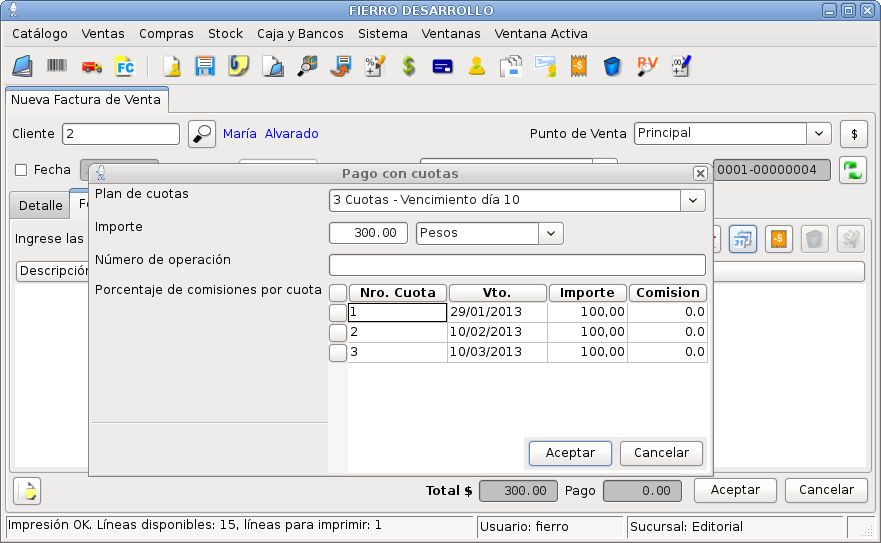
Selección de cuotas
Consulta de las cuotas
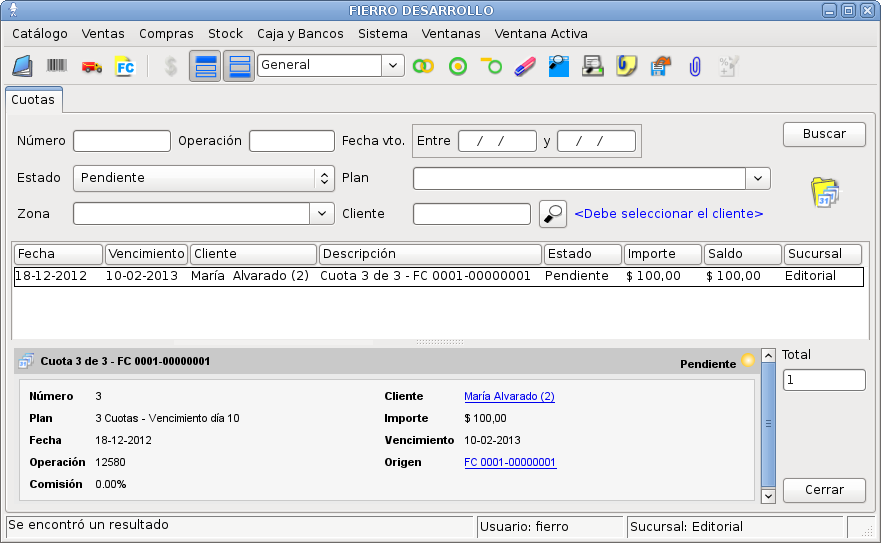
Consulta de cuotas
Cuentas corrientes
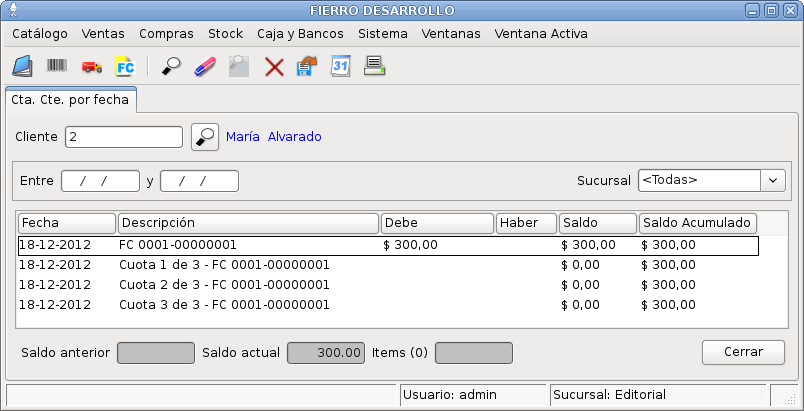
Consulta de cuenta corriente
Cobro de las cuotas
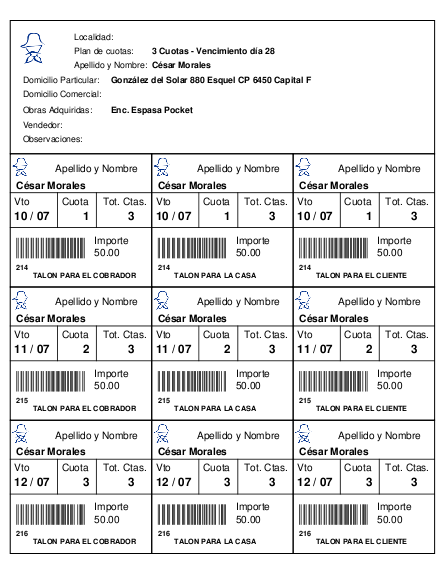
Cartas de intimación a morosos
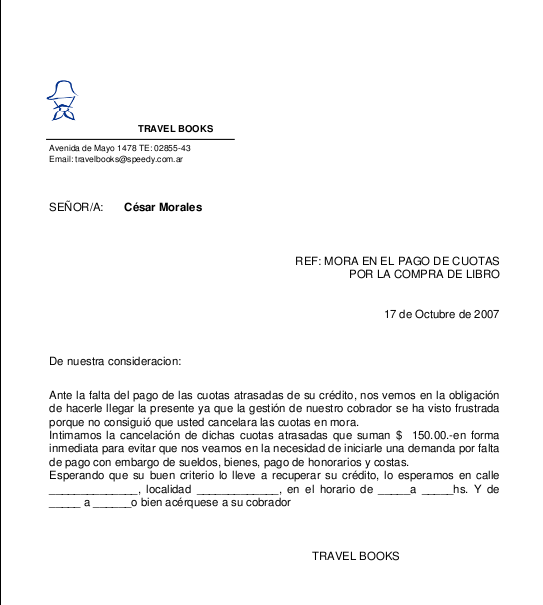
Impresión de carta de intimación por mora
Registrar Pagos
Cuando el cobrador/vendedor vuelve con el listado de lo cobrado, desde la opción de menú Ventas ‣ Cuotas se pasa el código de barras del talón por el campo Número para encontrar la cuota cobrada, luego deben seleccionar el ícono  para crear el recibo, se abrirá el siguiente editor donde deben indicar quien realizó la operación y la caja donde ingresará el dinero. Esta acción crea un recibo independiente para cada cliente que realizó el pago.
para crear el recibo, se abrirá el siguiente editor donde deben indicar quien realizó la operación y la caja donde ingresará el dinero. Esta acción crea un recibo independiente para cada cliente que realizó el pago.
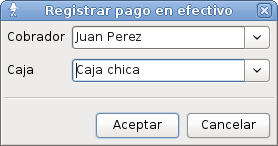
Creación de recibo
Cuando el cobrador/vendedor vuelve con el listado de lo cobrado, desde la opción de menú Ventas ‣ Cuotas se pasa el código de barras del talón por el campo Número para encontrar la cuota cobrada, luego deben seleccionar el ícono  para crear el recibo, se abrirá el siguiente editor donde deben indicar quien realizó la operación y la cuenta de banco donde ingresará el dinero. Esta acción crea un recibo independiente para cada cliente que realizó el pago.
para crear el recibo, se abrirá el siguiente editor donde deben indicar quien realizó la operación y la cuenta de banco donde ingresará el dinero. Esta acción crea un recibo independiente para cada cliente que realizó el pago.
Registrar Recibos
Desde Ventas --> Recibos --> Nuevo Recibo, se pueden registrar los pagos de un cliente y asignar la forma de pago.
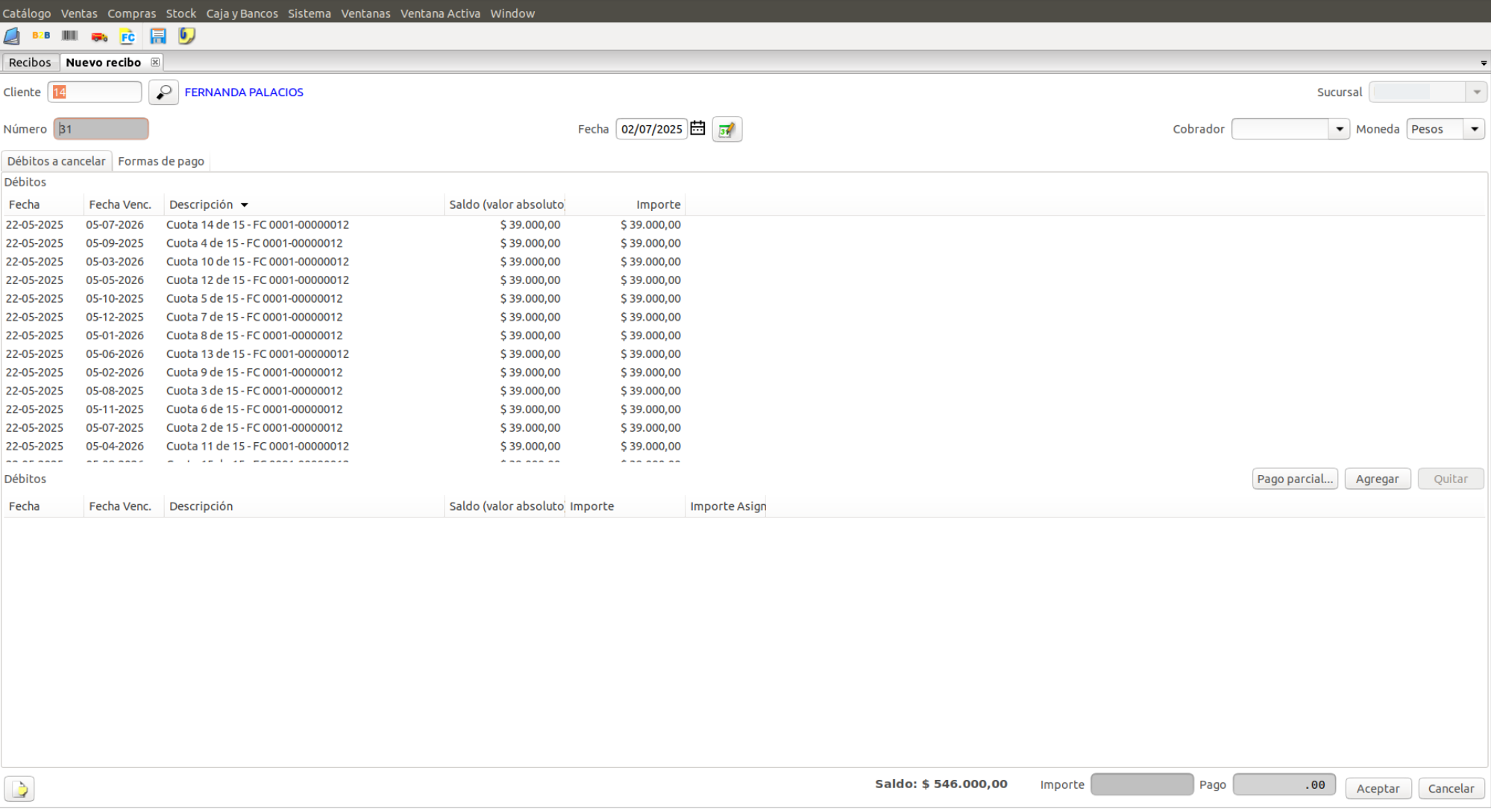
 “Las opciones 'Registrar pago' y 'Registrar recibo' son dos formas diferentes de ingresar un pago en el sistema. Aunque se realizan en pasos distintos, ambas generan el mismo resultado.”
“Las opciones 'Registrar pago' y 'Registrar recibo' son dos formas diferentes de ingresar un pago en el sistema. Aunque se realizan en pasos distintos, ambas generan el mismo resultado.”

Related Articles
Webinar - Módulo contable primera parte
En este webinar tratamos temas básicos de la contabilidad Beneficios del módulo contable Plan de implementación del módulo Plan de cuentas Ejercicios contables Libros contables Asientos contables Fecha contable en comprobantes y Regenerar asientos ...Webinar - Módulo contable segunda parte
En este webinar tratamos temas avanzados de la contabilidad Entidades relacionadas. Imputación de gastos. Partidas - Mayorización. Consolidaciones de caja y tarjetas con diferencias. Resumir asientos. Asientos especiales: Ajuste por inflación Cierre ...Impresión por lote de facturas y notas de crédito de ventas - Impresora o Archivo PDF
La impresión por lote te permite generar las impresiones de múltiples facturas y notas de crédito de ventas en un solo paso. Con esta herramienta podés: ✅ Imprimir cada documento por separado en tu impresora o generar un PDF individual por cada uno. ...¿Cómo eliminar una Nota de crédito de Venta?
Buscar la nota de crédito a eliminar. Ver¿Cómo buscar una Nota de crédito de Venta? Seleccionar la nota de crédito, la misma debe estar anulada previamente. Ver ¿Cómo anular una Nota de crédito de Venta? Seleccionar la opción de menú Ventana Activa ‣ ...¿Cómo anular una Nota de crédito de Venta?
Buscar la nota de crédito a anular. Ver¿Cómo buscar una Nota de crédito de Venta?. Seleccionar la nota de crédito. Seleccionar la opción de menú Ventana Activa ‣ Anular nota de crédito o el ícono de la barra de herramientas. Confirmar la anulación ...